암호 또는 생체 인증 시스템은 한 번 우회하면 누구나 iPhone의 거의 모든 앱과 콘텐츠에 액세스할 수 있기 때문에 하나의 보호 계층으로만 작동합니다. 따라서 보안을 강화하려면 앱 잠금을 고려해야 합니다. iPhone에서 앱을 잠그는 모든 고유한 방법을 살펴보겠습니다. 브라우저가 동영상 태그를 지원하지 않습니다.
비밀번호로 iPhone에서 앱을 잠그는 방법
iPhone의 기본 보안 기능의 한계 중 하나는 애플리케이션 비밀번호를 직접 설정할 수 있는 옵션이 제공되지 않는다는 것입니다. 그럼에도 불구하고 사용자는 이 목적을 달성하기 위해 다른 방법을 사용할 수 있습니다. 스크린 타임을 활용하여 비밀번호로 애플리케이션을 보호하려면 다음 지침을 참조하세요:
“설정” 메뉴에 액세스하여 “스크린 타임” 옵션으로 이동한 다음 “앱 및 웹사이트 활동”을 선택합니다. 여기에서 ‘앱 및 웹사이트 활동 켜기’ 기능을 활성화합니다.
디바이스의 잠금 화면 시간 설정에 액세스하고 맞춤 설정하려면 이 용도로만 사용할 고유한 4자리 비밀번호를 입력하세요. 이 코드를 iPhone 잠금 해제에 사용되는 비밀번호와 혼동해서는 안 됩니다.
“앱 제한” 설정으로 이동한 다음 “제한 추가” 섹션으로 이동하여 인증을 위해 스크린 타임 비밀번호를 입력하세요.
스크린 타임 비밀번호를 사용하여 iPhone의 모든 애플리케이션을 보호하려면 “모든 앱 및 카테고리” 옵션으로 이동하면 됩니다. 또는 보다 세분화된 접근 방식을 위해 디바이스 화면을 아래로 스와이프하여 검색 기능에 액세스할 수 있습니다. 또한 각 카테고리 내에서 아래쪽을 가리키는 화살표를 탭하면 개별 애플리케이션을 선택할 수 있습니다.
원하는 애플리케이션을 선택한 후 “다음” 버튼을 탭하여 다음 단계로 진행합니다.
애플리케이션 내에서 1분 시간 제한이 설정되어 있는지 확인하고, 이 제한을 적용하기 위해 ‘제한 종료 시 차단’ 기능이 활성화되어 있는지 확인합니다.
선택한 알림 환경설정을 마무리하고 적용하려면 ‘추가’를 탭하여 변경 사항을 확인합니다.
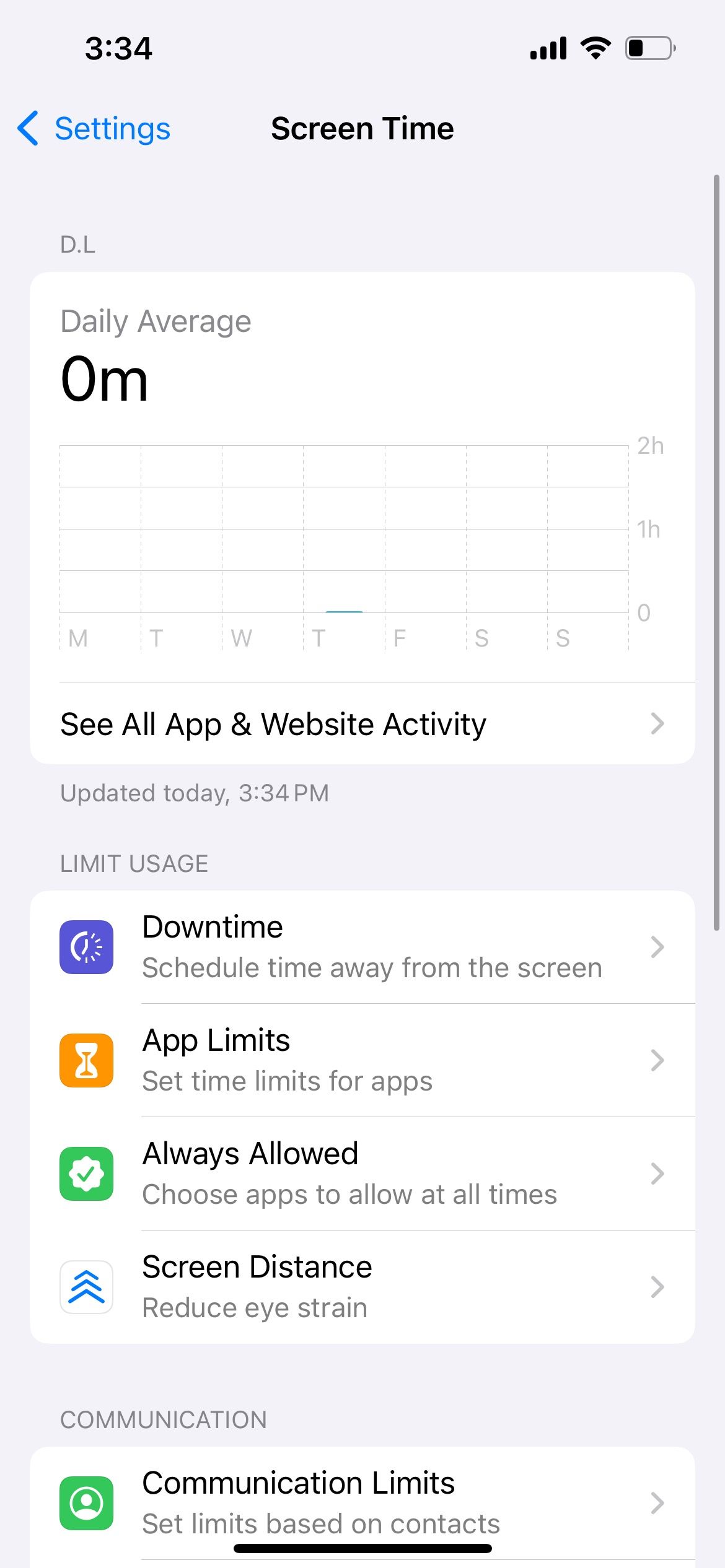
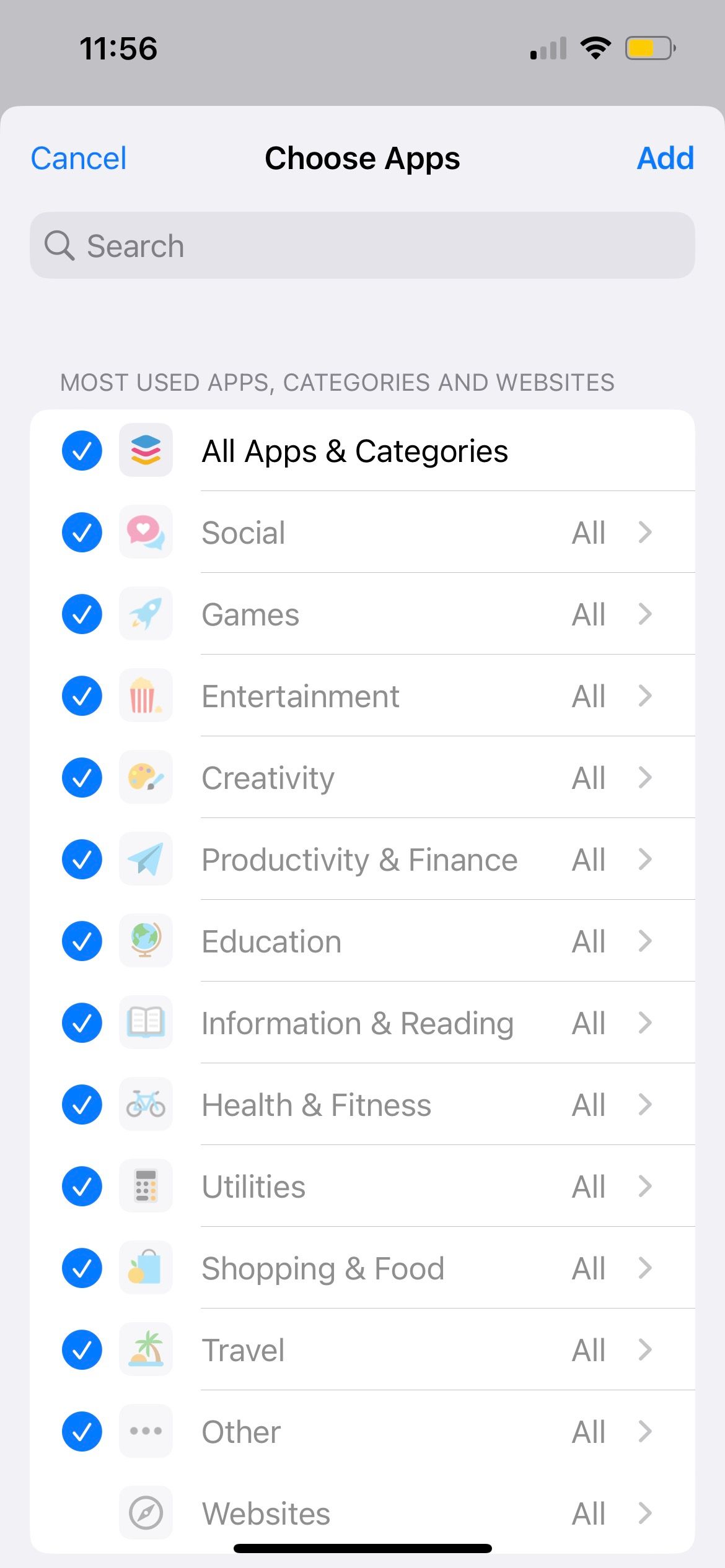
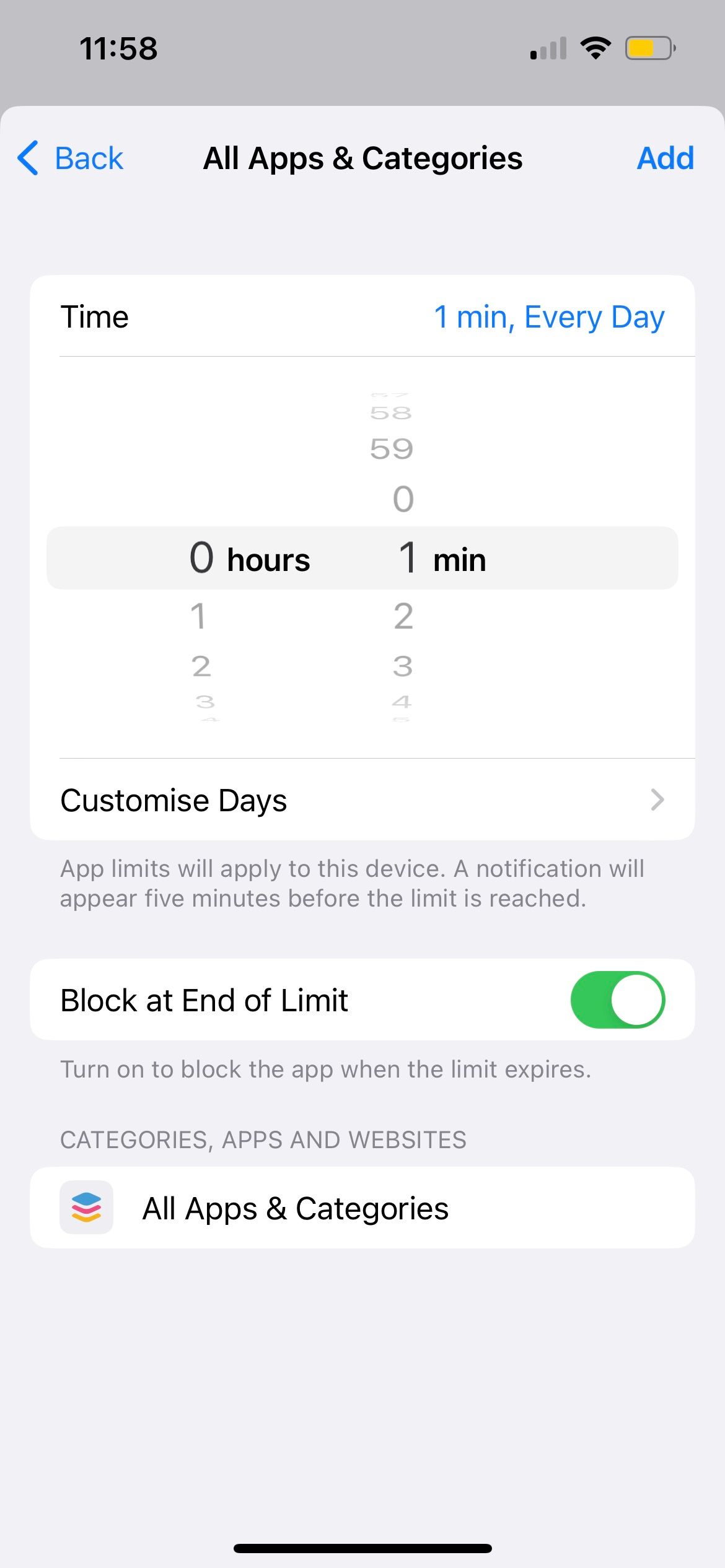 닫기
닫기
오늘부터 iPhone을 통해 사용하는 모든 애플리케이션은 매일 60분 동안 사용 시 자동으로 비밀번호를 입력해야 잠금을 해제할 수 있습니다. 현재 비활성 상태인 앱에 액세스하려고 시도하면 “시간 제한” 알림이 표시됩니다. 이 제한을 우회하여 연장 액세스를 얻으려면 기기의 스크린 타임 기능과 연결된 고유 코드를 입력해야 합니다.
스크린 타임 기능은 iOS 디바이스에 설치된 모든 애플리케이션의 사용량을 모니터링할 수 있는 편리한 방법을 제공하지만, 몇 가지 제한 사항이 있습니다. 특히 Safari를 비롯한 사전 설치된 특정 애플리케이션은 기본적으로 ‘모든 앱 및 카테고리’ 선택 항목에 표시되지 않으므로 검색 기능을 통해 수동으로 탐색해야 합니다. 또한 스크린 타임 기능은 설정 또는 전화 기능과 같은 특정 프로그램에 대한 액세스를 제한할 수 없으므로 종합적인 모니터링 목적에 대한 전반적인 효과가 제한될 수 있습니다.
스크린 타임은 사용자가 비밀번호를 입력하지 않고도 추가로 1분 동안 애플리케이션에 액세스할 수 있는 편리한 기능을 제공합니다. 그러나 이 1분 시간이 경과하면 사용자는 사용 제한을 15분, 1시간 또는 하루 종일 연장하도록 선택할 수 있습니다. 스크린 타임은 애플리케이션을 종료한 후 즉시 다시 잠글 수 없다는 점에 유의해야 합니다.
Face ID 또는 Touch ID로 iPhone에서 앱을 잠그는 방법
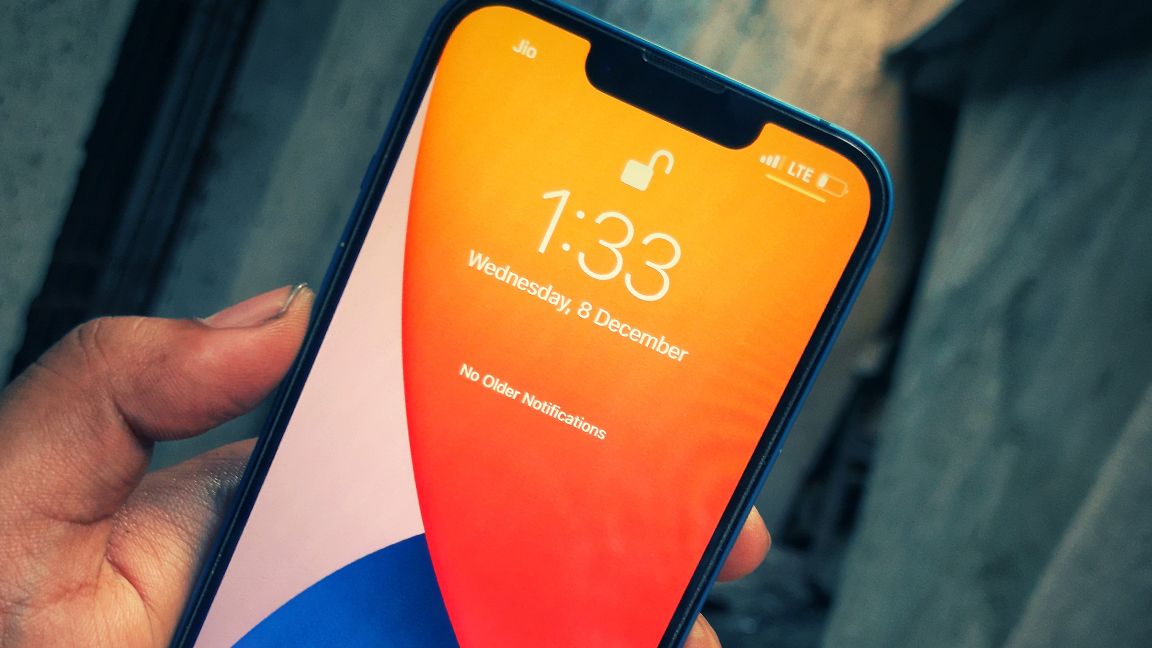
또는 스크린 타임이 앱 잠금에 대한 모든 요구 사항을 충족하지 않는 경우에도 스크린 타임을 활용하는 것 외에 iPhone에서 앱을 보호할 수 있는 추가 옵션이 있으므로 걱정하지 마세요. 스크린 타임 암호를 입력하는 것 외에도 Face ID 또는 Touch ID 인증 방법을 사용하여 애플리케이션에 대한 액세스를 제한할 수 있습니다.
iPhone에서 Face ID 사용을 시작하려면 다음 단계를 따르세요. 장치에 Touch ID를 대신 사용하는 경우에도 프로세스는 거의 변경되지 않습니다. 활성화하면 iPhone에서 애플리케이션 보안을 위해 Face ID 또는 Touch ID를 사용할 수 있습니다.
모든 애플리케이션을 Face ID 또는 Touch ID로 보호할 수 있는 것은 아니라는 점에 유의해야 합니다. 그러나 WhatsApp 및 Messenger를 포함하여 널리 사용되는 대부분의 응용 프로그램에서 이 기능을 제공합니다.
바로가기를 사용하여 iPhone에서 앱을 잠그는 방법
창의적인 대안을 사용하여 특정 애플리케이션에 비밀번호 보호 기능이 내장되어 있지 않은 것을 우회할 수 있습니다. 여기에는 iOS의 기능을 활용하여 Face ID 또는 Touch ID 통합에 의존하지 않고 원하는 프로그램을 효과적으로 보호할 수 있는 사용자 지정 바로 가기를 생성하는 것이 포함됩니다.
iOS 장치에서 특정 애플리케이션에 대한 액세스를 제한하는 사용자 지정 Siri 바로가기를 만들려면 사진 앱 보안을 위한 바로가기를 구성하는 것과 동일한 절차를 따르세요. 단, ‘완료’를 탭하여 선택을 완료하기 전에 선택 목록에서 원하는 애플리케이션이 모두 선택되었는지 확인하세요.
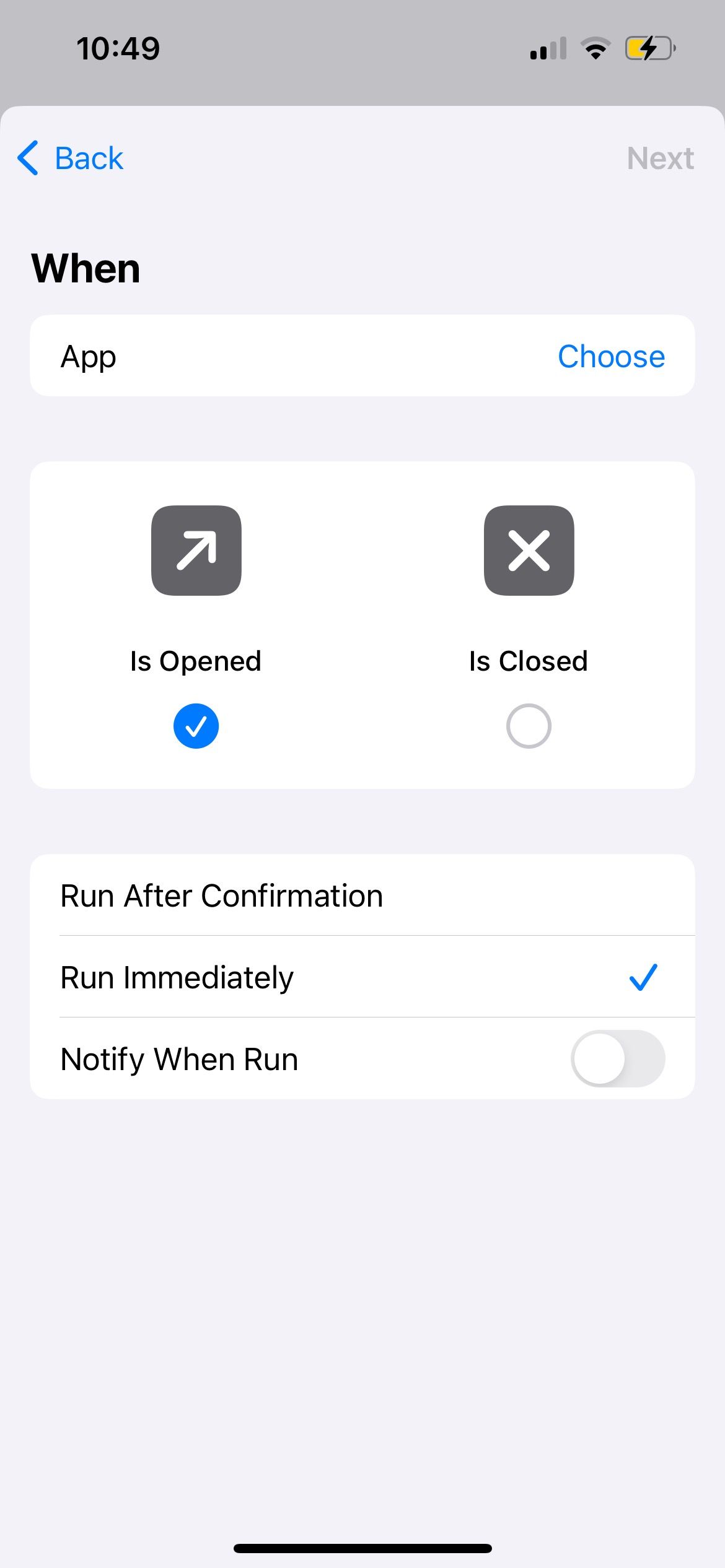
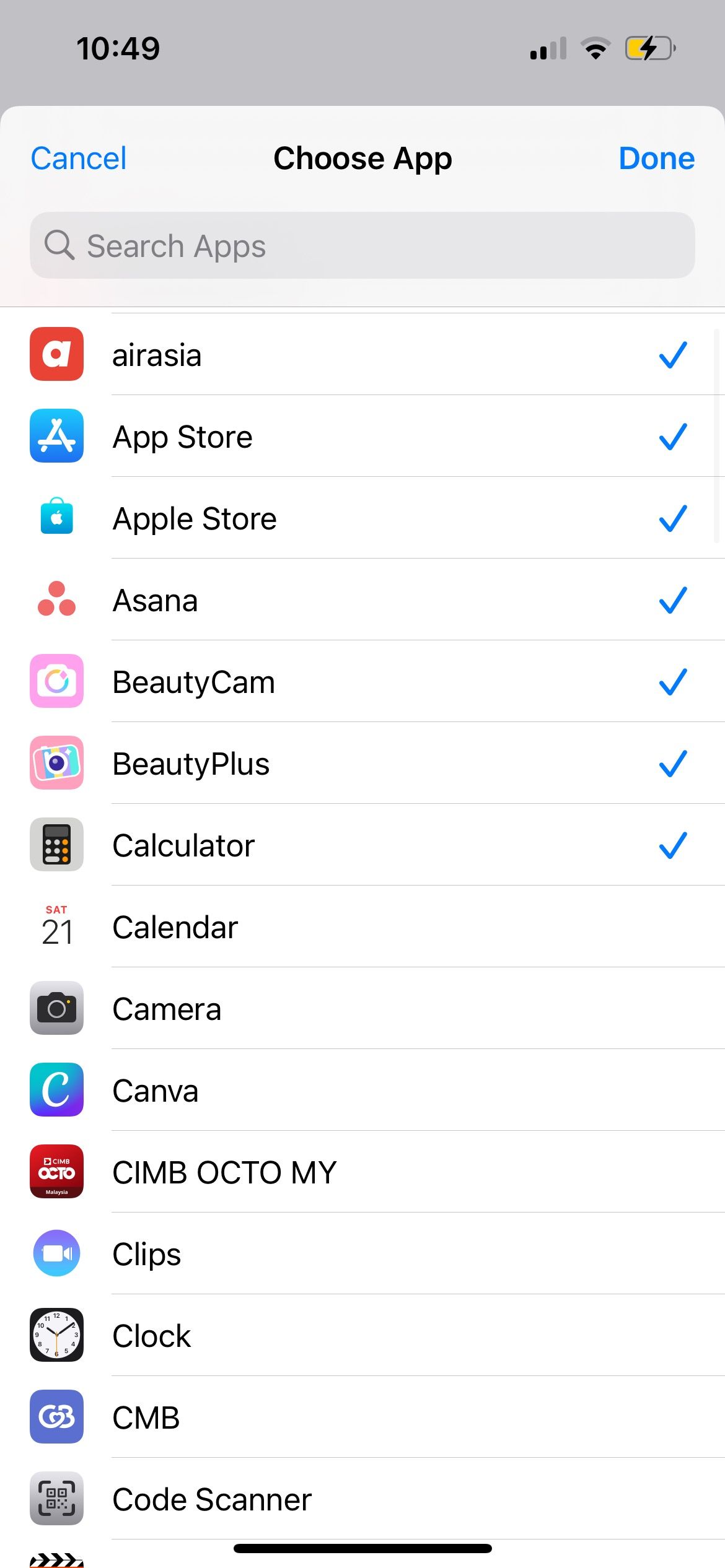 닫기
닫기
바로 가기 방법을 사용하면 특정 응용 프로그램에 액세스하려고 시도할 때 iPhone이 완전히 잠깁니다. 원하는 프로그램에 다시 액세스하려면 이후 기기의 잠금 화면 암호를 입력하거나 Face ID로 알려진 얼굴 인식 기술 또는 활성화된 옵션에 따라 Touch ID라는 지문 기반 인증을 통해 본인을 인증해야 합니다.
가이드 액세스로 iPhone에서 앱을 잠그는 방법
가이드 액세스는 현재 사용 중인 애플리케이션 이외의 모든 애플리케이션에 대한 액세스를 제한하여 iPhone을 안전하게 보호하는 고유한 접근 방식을 제공합니다. 이 혁신적인 기능은 잠금 화면이나 홈 버튼을 통한 무단 침입을 방지하면서 활성 애플리케이션에만 액세스할 수 있도록 합니다.
특정 프로그램에 일시적으로 액세스하기 위해 개인이 디바이스 대여를 요청할 때마다 이 애플리케이션 잠금 전략을 활용할 수 있습니다. 이렇게 하려면 원하는 애플리케이션을 시작하고 안내 액세스를 활성화하기만 하면 다른 모든 애플리케이션은 비밀번호, Face ID 또는 Touch ID 인증을 통해 보안이 유지되고 접근할 수 없게 됩니다.
iPhone에서 가이드 액세스를 통해 애플리케이션을 보호하려면 다음 일련의 절차를 따르세요:
안내 액세스를 사용 설정하려면 “설정”으로 이동한 다음 “접근성”을 선택합니다. 그런 다음 ‘가이드 액세스’ 토글을 찾아 활성화합니다.
장치에서 안내 액세스를 활성화하기 위한 비밀번호 설정에 액세스하려면 ‘비밀번호’ 섹션으로 이동하여 안내 액세스 비밀번호로 고유한 6자리 코드를 입력합니다. 이 코드는 iPhone의 잠금 화면 비밀번호 및 화면 시간 등의 기타 보안 조치와 구별되어야 합니다.
또는 생체 인증 방법을 사용하여 장치에 액세스하기 위해 Face ID 또는 Touch ID를 활성화하도록 선택할 수 있습니다.
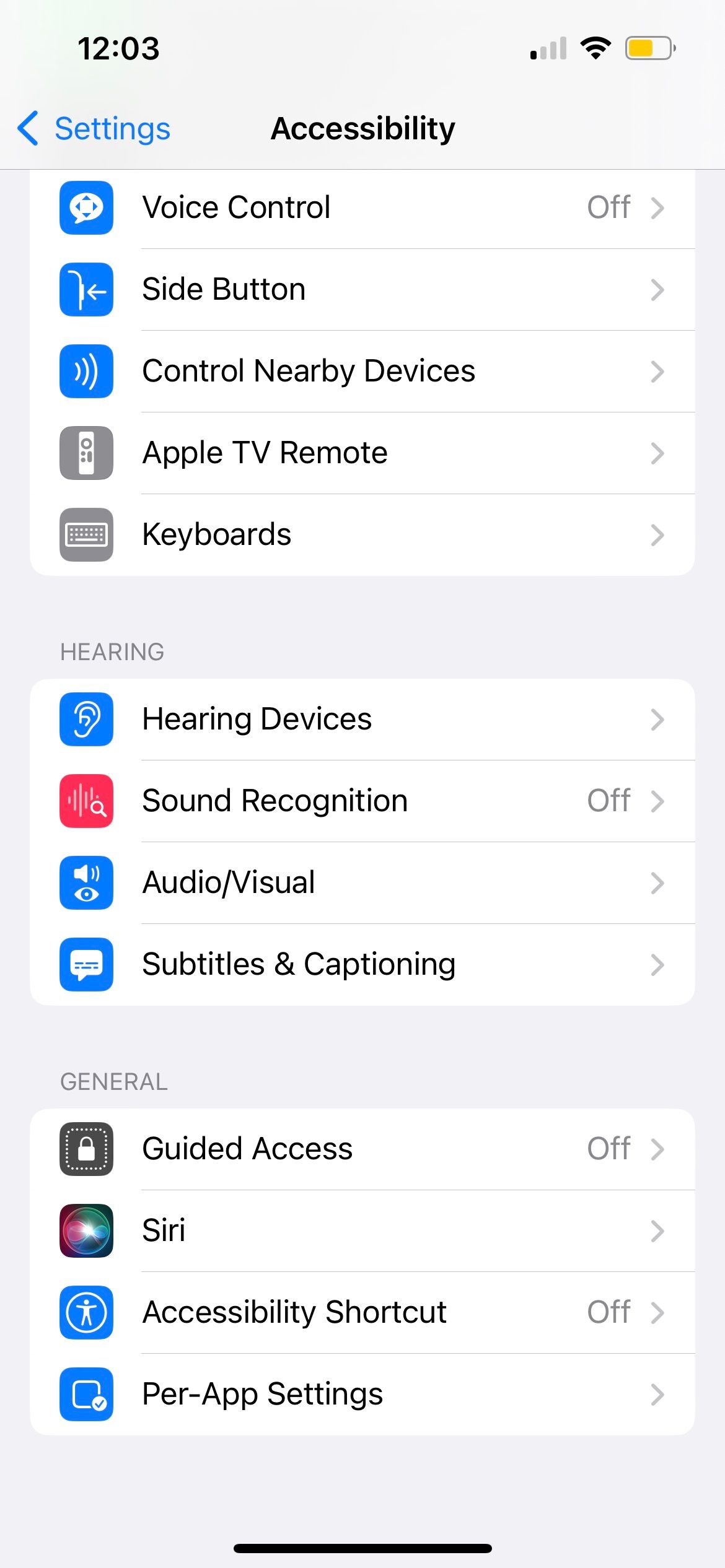
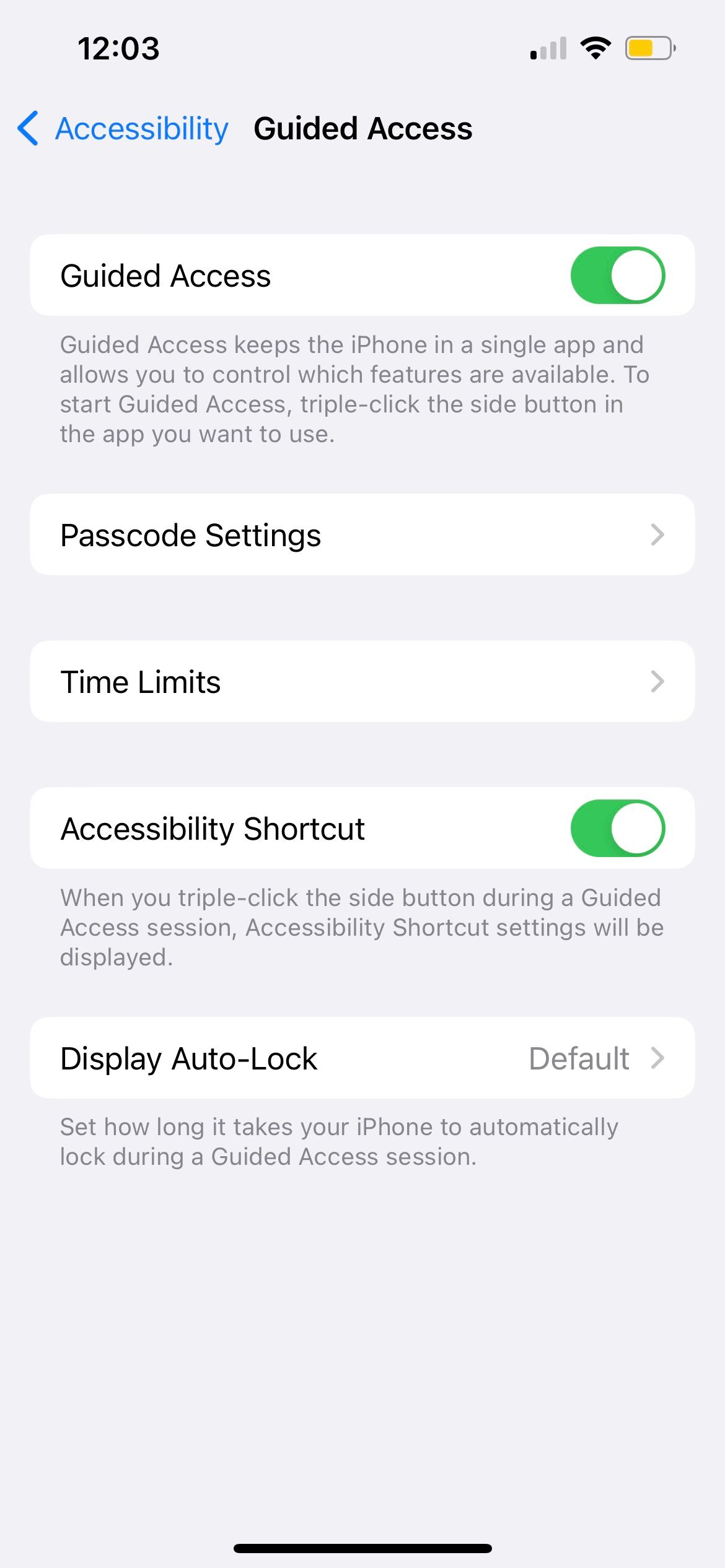
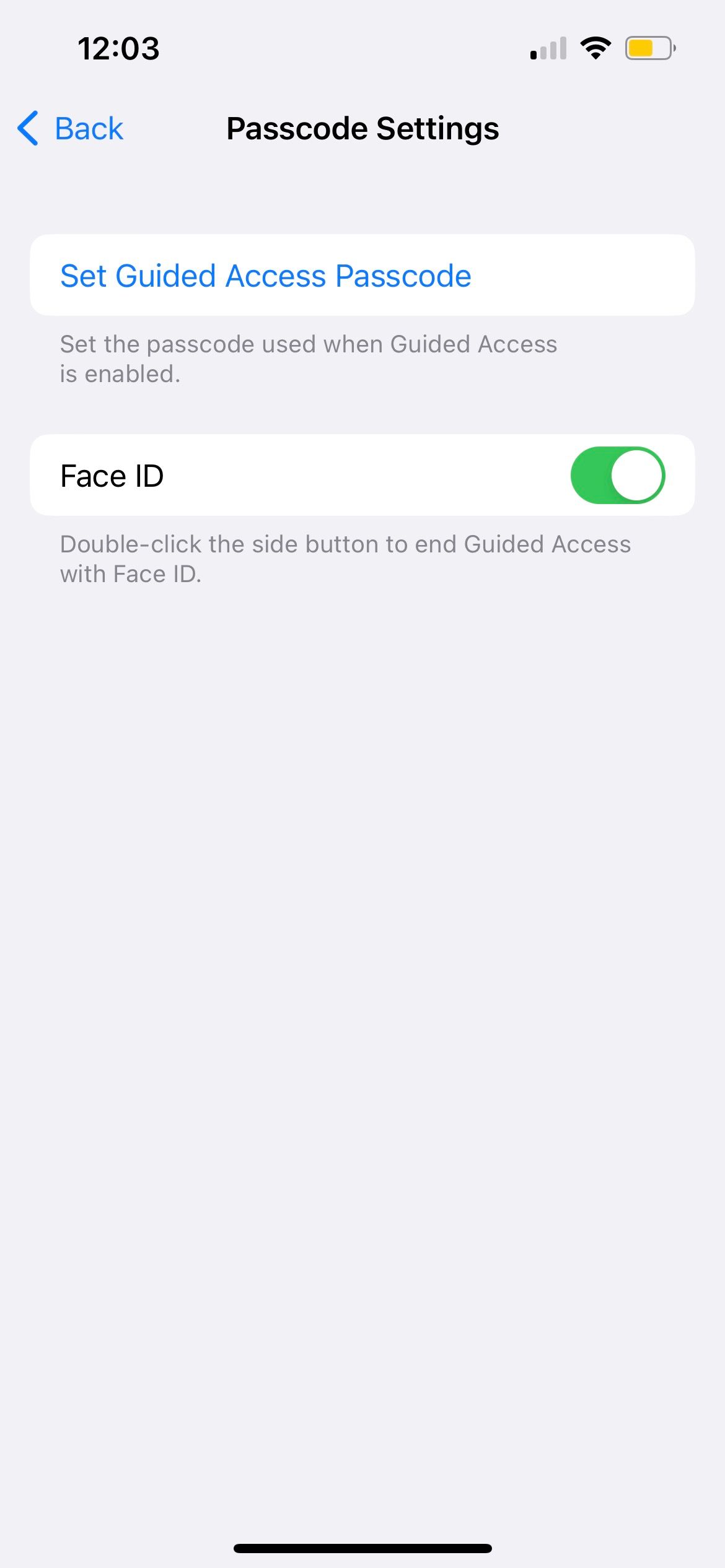 닫기
닫기
iPhone X 이상 또는 iPhone 11, 12 또는 SE(2세대)를 사용하는 경우 측면 버튼을 세 번 연속으로 누르면 되고, iPhone X(1세대) 또는 SE(1세대)를 포함한 iPhone 8 이하를 사용하는 경우 홈 버튼을 같은 횟수만큼 클릭하는 것으로 대신할 수 있습니다.
앱 잠금 기능을 사용하여 애플리케이션을 성공적으로 보호하면 장치에 “가이드 액세스 시작됨”이라는 표시가 표시됩니다. 이 기능을 중지하려면 측면 또는 홈 버튼을 한 번 더 길게 누르고 터치를 통해 필요한 비밀번호를 입력한 후 “종료”를 선택하면 됩니다.또한, 두 버튼을 두 번 탭하고 Face ID 또는 Touch ID와 같은 생체 인증 방법을 사용하여 확인을 받으면 안내 액세스를 종료할 수 있습니다.
타사 앱으로 iPhone 앱을 잠글 수 있나요?
예, iPhone의 “앱 잠금” 기능을 하는 타사 앱을 찾을 수 있지만, 이러한 앱은 탈옥 과정을 통해 수정된 장치에서 사용하도록 특별히 설계되었습니다. 따라서 탈옥하지 않은 iPhone은 이러한 유형의 애플리케이션과 호환되지 않습니다.
iPhone에서 개인화 옵션을 확장하고 추가 애플리케이션을 활용하는 매력은 부인할 수 없지만, 해당 기기를 탈옥하는 과정을 고려할 때는 주의를 기울여야 합니다. 이 방법을 통해 Apple이 부과한 내재적 제한을 우회하면 잠재적으로 보안 위협 및 침해에 대한 취약성이 높아질 수 있기 때문입니다.
iPhone에서 앱 콘텐츠를 잠그는 기타 팁
애플리케이션 전체를 보호하는 것 외에도 iOS 애플리케이션의 콘텐츠를 보호하고 무단 검사로부터 보호하기 위한 대체 전략이 존재합니다.
물론입니다! 이 문장을 좀 더 우아하게 표현하면 다음과 같습니다: 기본 Apple 애플리케이션은 사용자 데이터를 보호하도록 설계된 사전 구성된 기능을 제공합니다. 비밀번호를 사용해 개별 노트 항목을 보호하는 기능도 그러한 기능 중 하나입니다. 그 외에도 iPhone에 저장된 민감한 정보를 숨길 수 있는 실용적인 전략이 많이 있습니다.
온라인 보안을 위해 취할 수 있는 또 다른 예방 조치는 소셜 네트워킹 사이트나 전자 결제 시스템과 같은 인기 있는 플랫폼을 포함해 인증이 필요한 애플리케이션에서 습관적으로 로그아웃하는 것입니다. 일반적으로 이 과정에는 사용자 프로필로 이동하여 ‘로그오프’ 또는 ‘로그아웃’ 기능에 대한 옵션 메뉴를 살펴보는 것이 포함됩니다.
개인 정보 보호를 위해 iPhone 앱 잠금 설정
비밀번호, 안면 인식 기술 또는 지문 스캔을 포함하여 iPhone에서 애플리케이션을 보호하는 다양한 방법을 검토한 결과, 보안 조치를 제공하는 데 있어 전반적으로 효과적이지만 각각의 고유한 제약이 있음을 인정했습니다.
이러한 방법이 iPhone에서 잠긴 앱에 대해 절대적인 보안을 제공하지는 않지만 무단 액세스를 방지하는 데는 여전히 효과적이라는 점에 유의하는 것이 중요합니다. 비밀번호를 모르는 사람은 보안이 설정된 애플리케이션에 접근할 수 없으므로 안심하셔도 됩니다.